Ordnung für die digitale Zettelwirtschaft
Johnny Decimal: Ein logisches Ablagesystem für Dokumente
Wer die ersten Gehversuche mit dem Dauerthema „papierloses Büro“ bereits hinter sich hat, kennt Konventionen wie die Dateinamen-Benennung mit vorangestelltem Datum im JJMMTT-Format.
Eingescannte Rechnungen mit Namen wie „190131 – Strom Rechnung.pdf“ lassen sich nicht nur komfortabler durchsuchen, sondern auch einfacher sortieren und sowohl in chronologische Ordnerstrukturen einpflegen als auch nach Themen gruppiert abheften. Womit wir zu „Johnny Decimal“ kommen.
Johnny Decimal ist keine App, kein Dokumenten-Manager und keine Hardware-Lösung, der Kurzname bezeichnet vielmehr eine Spezifikation, die euch beim logischen Aufbau einer gut sortierten Dokumenten-Ablage zur Hand gehen will.
Die Webseite schlägt euch ein ausgeklügeltes Konzept vor, um beliebige Dokumente so zu organisieren, dass diese im Zweifelsfall auch von Dritten überblickt werden können. Anders formuliert: Johnny Decimal könnte sich auch für dein Einsatz in Betrieben eignen.
Die Kurzfassung: „Johnny Decimal“ teilt all eure Lebens- und Arbeitsfelder in 10 Bereiche. Etwa „Finanzen“. Die einzelnen Bereiche werden ihrerseits in 10 Kategorien gegliedert. Etwa „Steuererklärungen“. Bereiche und Kategorien sind im Format 11.11 durchnummeriert.
Alles wird auf Zehner-Gruppen verteilt. Daher werden unsere ersten zehn Kategorien die Nummern 10-19 sein, die alle miteinander verwandt sind. Sagen wir 10-19 ist unser Finanzbereich. Kategorie 11 können Steuererklärungen sein, Kategorie 12 Abrechnungen usw. Wir wissen zudem, dass 42 keine finanzbezogene Kategorie sein wird. Das ist die Stärke des Systems: Du weißt immer woe d nach Daten suchen musst.
Johnny Decimal ist sicher nicht für jeden – wer jedoch einen Anstoß benötigt endlich mal damit anzufangen etwas Ordnung in seine digitale Zettelwirtschaft zu bringen und nicht alle Dokumente auf dem Schreibtisch und in Unterordnern wie „Schreibtisch alt“ und „Schreibtisch alt alt“ abzulegen, liest die hier abgelegte Spezifikation.
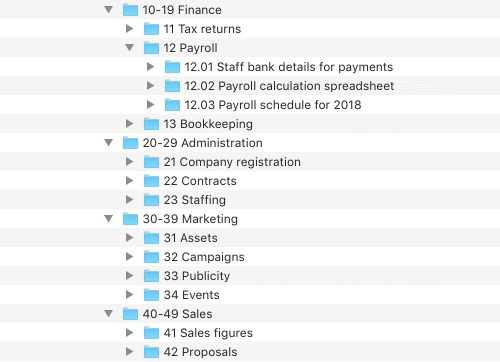
Leider nur auf englisch.
Kann auch kein englisch, bzw. sehr schlecht, aber wenn Du die Seite per Google Übersetzer übersetzen lässt, verstehst Du es.
@NoVa
/IronieOn/
OMG Bitte hier keine solchen Vorschläge. Das ist ja fast schon Gotteslästerung :)
/IronieOff/
Durch heutige Möglichkeiten von Sprachkursen per App, YouTube & co., ist es so einfach wie noch nie, eine bisschen Sprachverständnis aufzubauen. Gerade für den Techniksektor ist da English nunmal sehr angebracht zu verstehen. Deepl.com, Linguee & co. machen es dazu ebenfalls erheblich einfacher.
Guter Tipp. So wie es Menschen mit Rechen- und Leseschwäche gibt, gibt es aber auch Menschen, die sich mit Fremdsprachen sichtlich schwer tun. Verallgemeinern hilft leider nicht.
Conixr, Sprachverständnis hat wenig mit Fremdsprache zu tun. Du kannst eine Sprache schreiben und sprechen, musst aber die inhaltliche Aussage nicht verstehen.
Wikipedia: Synonym für Sprachverstehen, ist die Fähigkeit, Sinn und Bedeutung von Lautäußerungen zu erfassen.
Ein Übersetzungsprogramm muss auch nicht verstehen, was du sagen willst, sondern was du sagst richtig übersetzen. Der Sinn kommt mit dem Wissen.
Somit hast du sehr gute Tipps gegeben, aber den Sinn verfehlt, weil du aufgrund fehlendem Wissen, warum Mick den Kommentar schrieb, eine Antwort auf eine Nichtgestellte Frage gegeben hast.
Im Behördendeutsch heißt so etwaswas „Aktenplan“.
Bei mir habe ich scheinbar unbeabsichtig auch das System angewendet. Allerdings habe ich nicht so viele unterkategorien weil ich lieber ‚Tag’s verwende und durch den OCR Scan auch durchsuchbare PDFs bekomme. Da braucht man weniger Zeit und Spotlight ist so gut das es bei mir alles findet.
In Mail habe ich sogar nur jeweils ein Jahresordner (abgezogen von ein paar wichtigen Firmen, wie Behörden, Bank und Apple). Hier ist die Apple Mail suche wirklich unschlagbar.
Würden endlich mal die ganzen Firmen und behörden auf ihre ständige Post verzichten und auch mal die Option der Mail in betracht ziehen, hätte ich ein wirklich papierloses Büro
Papierlos, super wenn die Platte und (falls überhaupt) das Backup abraucht :-).
Habe alles in Ordnern und digital auf verschlüsselten Platten mehrfach.
Naja gut und Papier is anfällig für Feuer… :P Insofern zieht das Argument mit „Platte abrauchen“ nicht sooo sehr. Beides ist schnell vernichtet. :)
Wenn du Ordner und Platten nur an einem Ort hast, ist im Brandfall auch nur alles weg…
Daher liegen auch meine privaten Daten in der iCloud. Dazu gibt es wöchentliches Backup meines MBP in meinem Office.
Nachdem 2019 mein privates NAS abgeraucht ist und alle Platten zerstört hat, bin ich dabei etwas empfindlich und hier sind Cloud-Dienste (mal abgesehen von Datensicherheit) am besten
VPN-Tunnel (Fritzbox zu Fritzbox) in die Wohnung von einer vertrauten Person (Familienmitglied o.ä.) und Disaster-Backup der wichtigsten Daten automatisiert täglich auf eine Platte die an der entfernten Fritzbox hängt. Funktioniert einmal eingerichtet ohne aktives Zutun und die Daten sind auch bei vollständiger Explosion des Wohnhauses nicht weg. In die Cloud….ja, aber nur voll verschlüsselte Backups.
Und mit diesem Artikel ist es mal wieder Zeit für meine alle paar Wochen anstehende Liebeserklärung an die iFun-Redaktion: vielen Dank an Euch für solche Tips! :)
Danke fürs Mitlesen!
+1
+1
+1
+1
+1
+1
Kennt jemand in diesem Zusammenhang ein Programm für Windows oder Mac mit der ich Dokumente mit meinem Scanner einscannen kann und direkt eine OCR Texterkennung erfolgt?
PDFify: https://www.ifun.de/pdfify-aktualisiert-mac-freeware-erstellt-durchsuchbare-pdfs-131636/
ExactScan: https://www.ifun.de/geheimtipp-exactscan-mac-app-fuer-zahlreiche-dokumentenscanner-128433/
Danke für den tollen Beitrag!
Zu eurer Software Empfehlung:
Beide für MacOS.
Habt noch eine Empfehlung für Windows?
Vielen Dank!!!
@Gator76:
Ich verwende seit kurzem NAPS2 – Not Another PDF Scanner 2. Da ist auch eine OCR Funktion enthalten.
https://sourceforge.net/projects/naps2/
DEVONthink Pro Office :-)
DEVONthink Office Pro ist super! Allerdings auch eine Investition.
Für den Mac gibt es „Receipts“. Erfasst und verwaltet Belege aller Art. Die Dokumente sind durchsuchbar. Die App ist auf deutsch.
Ich bin sehr zufrieden.
PDFScanner: https://www.pdfscannerapp.com
Ich nutze „Scanbot“ in Verbindung mit „Nextcloud“. – Brief öffnen, mit dem iPhone scannen, Ende. :)
10-19: Alte Desktops
10.1: 2010
10.2: 2011
…
*g*
Nein, ist sinnvolles System und wenn ich mir hier unser Confluence anschaue, vermisse ich diese Struktur die wir früher auch auf unseren Shares hatten. -.-
Oh ja:
10-19: Alte Desktops
|–10.1: 2010
|–|–10.1.01: 2010_old
|–|–10.1.02: 2010_old–sortieren
#Der Kommentar hat mich sehr gefreut!
Hallo zusammen.
So ein Ablagesystem betreibe ich seit Jahren.
Sowohl beruflich als auch privat.
Für mich das einzige System, das sowohl auf dem Mac, als auch auf Windows-PCs funktioniert.
Ich nutze jedoch ein paar mehr Stellen und stelle den Buchstaben „q“ davor. Das erleichtert die Suche.
Tipp: Bei der Definition der Kategorien hat mir das Buch „Prozessorientierte Ablage …“ von Wolf Steinbrecher und Martina Müll-Schnurr sehr geholfen.
Gruß, Stefan.
Hast du mehr infos dazu oder einen Blogartikel dazu?
Blogartikel leider nicht, aber ich kann dir später gerne mehr Infos geben.
Sehr schön, vielen Dank für den Tipp.
@all und ifun Team: Welchen Dokumentenscanner für iOS mir OCR könnt ihr empfehlen? Vielleicht bietet es sich an, hier mal welche vorzustellen.
Vg Bobstar
Wir haben lange Zeit die Fujitsu-Scanner empfohlen. Der iX500 [0] ist nach wie vor ein Tier. Mit Blick auf die miese Software-Politik [1] Fujitsus, sollte man die Geräte jedoch wahrscheinlich nicht mehr kaufen.
Wir sind überhaupt erst auf ExactScan gestoßen weil wir hier noch einen S1500M betreiben, den Fujitsu einfach über die Klingen springen lassen hat.
In Sachen Consumer-Lösungen stehe ich leider gerade auf dem Schlauch.
[0] http://www.ifun.de/amzn/B00BSR.....37G8
[1] https://www.ifun.de/mit-macos-mojave-funktionslos-mehrere-scansnap-scanner-betroffen-127338/
Ich nutze hier den S1500 (ohne M) seit 2012.
Hardware ist top.
OCR funktioniert auch super.
So lange es ging, betrieb ich den Scanner am Win-PC (Arbeit) und Mac (zu Hause).
Derzeit scanne ich meine Privatunterlagen nach Dienstschluss im Büro und nehme sie per USB-Stick mit nach Hause.
Das ist mir derzeit noch nicht unbequem genug, damit ich mir privat einen anderen Scanner kaufe. ;-)
Gruß, Stefan.
Hallo Stewi,
kleiner Tipp, um wegen der leidigen Fujitsu-Software-Politik nicht den guten Scanner wegzuschmeißen: Mit der Software ExactScan Pro läuft der alte Scanner immer noch! Ich habe hier den S1500 (auch ohne M) an einem iMac mit macOS Mojave laufen – problemlos! Die 100,- Euro für die Software sind gut angelegt!
…also bei mir läuft ja auch die aktuelle Software einwandfrei…ohne Datenverlust o.Ä….
ich kann nach wie vor den iX500 allerwärmstens empfehlen. Kompakt, schnell, zuverlässig.
Scanbot (in der Pro Version) ist für mich auf iOS unverzichtbar geworden. Seit ich das auf dem iPhone nutze, hat mein ScanSnap nicht mehr all zu viel zu tun.
Woher kennt Ihr die Bezeichnung meines Schreibtisch Ordners?
Ich könnte noch z.B. FILEEE in den Ring werfen. Cooles Tool mit guter Volltextsuche! Falls jemand in der Cloud archivieren möchte. Ansonsten DMS-Lösungen wie DocuWare, ELO Office oder ECO DMS. Mit Hazel kann man auch schon viel anstellen…
Naja, sooo toll ist das auch wieder nicht. Wenn ich nicht nach einem Datum suche, sondern nach einer bestimmten Art (Rechnung, Lieferschein, Vertrag, etc…), ist eine Ordnung nach dieser Art besser:
/Lieferschein/Hersteller/Datum
…
Wenn ich dagegen nach allen Dokumenten eines bestimmten Herstellers suche, ist wiederum diese Sortierung besser:
/Hersteller/Lieferschein/Datum
…
So dreht sich alles im Kreis. Nie macht man es richtig, weil man vorher nicht weiß, in welcher Situation nach welchem Begriff gesucht wird. Lösung: nichts sortieren, nichts taggen und wie bei Google & co suchen. Dort finde ich ja auch alles. Kurz: die Suchengine ist wichtig!
Zusätzlich zurerst einmal einen sinnvollen Dateinamen zu geben, mit Datum-Bereich-AAA-BBB-CCC-ETC.Suffix
Kleine Anmerkung:
Datum-Lieferant_Typ_Stichworte.pdf
Dann ggf. die intelligenten Ordner nehmen oder Spotlight und man kann sogar auf die OCR verzichten.
Ich benutze den ScanSnap IX 500 mit ScanSnap Home. Dort sage ich, dass die Dateien zu EagleFiler importiert werden sollen. Mit Hazel würde die Dateibenennung noch besser werden, aber so reicht es mir auch.
Hi, guten tag! Forgive me, I only speak a tiny amount of German.
I’m „Johnny“ from Johnny.Decimal. It’s great to see my site featured here, thanks so much. I’m happy to help anyone who is interested in this system, you’ll find my contact details on the website.
I’m very busy building an application for the site so forgive me if I am slow to respond. The site still changes often, but when it’s „finished“ I would LOVE to translate it to other languages. I’ll put that on my list of things to do in the future. :-)
+1
Bei mir habe ich Ordnerstrukturen wie auf den klassischen Leitzordnern. Das ganze habe ich unter Onedrive abgelegt. Jedes PDF scannt Onedrive automatisch mit OCR. Wenn ich ein Dokument suche kann ich mich, brauche ich mich aber nicht durch Ordnerstrukturen hangeln. In Bruchteilen von Sekunden ist das gewünschte Dokument anhand der Suchbegriffe gefunden. Funktioniert logischerweise mit Android, IOS, Mac, Windows… Das ganze in der Zweifaktor-Authorisierung abgesichert. Für mich eine einfache und zukunftssichere Archivierung.